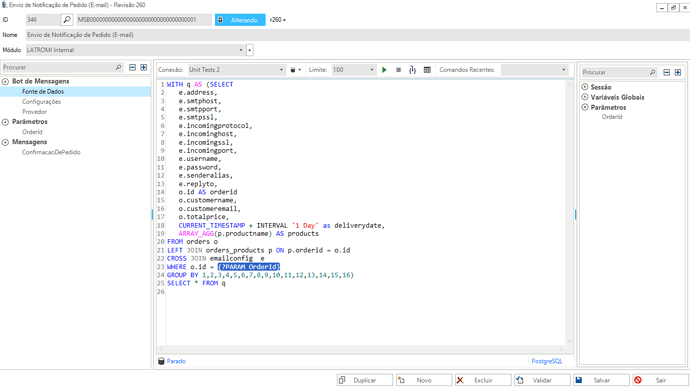O Bot de Mensagens é um Objeto do LATROMI usado para enviar (e receber) mensagens por E-mail (nativo) ou serviços terceirizados de envio de mensagens.
Neste tópico vamos abordar tudo o que é necessário para o funcionamento deste Objeto.
Licenciamento
O Bot de Mensagens possui um licenciamento próprio, independente da licença usada para o resto do sistema.
Neste caso, a primeira coisa a se fazer antes de utilizar este Objeto é entrar em contato com a LATROMI para fazer uma atualização da Licença de uso (sujeito a cobranças) ou solicitar uma Licença Trial para experimentar por um tempo limitado sem custos adicionais.
Após a atualização da Licença, o menu “Desenvolvimento → Bot de Mensagens” será exibido no LATROMI Client.
Como Funciona
Antes de falarmos sobre como cadastrar o Bot de Mensagens, é bom entendermos como ele funciona.
Envio
As etapas que compõem o processo do envio de uma mensagem são essas:
-
Requisição - O início do processo de envio ocorre quando uma requisição de execução do Bot de Mensagens é realizada, passando a chave e os parâmetros do Objeto.
-
Execução - O Bot de Mensagens será carregado e executado utilizando os parâmetros informados na requisição.
-
Processamento - O Bot de Mensagens vai verificar a “Fonte de Dados” informada, e terá um comportamento diferente para cada uma das seguintes situações:
-
Com Fonte de Dados - A Fonte de Dados será executada, e para cada linha retornada uma mensagem será enviada. Se não retornar nenhuma linha, o Bot encerra a execução sem enviar nenhuma mensagem.
-
Sem Fonte de Dados - O Bot tentará enviar uma mensagem.
-
-
Preenchimento - Os Placeholders do Bot de Mensagens serão substituídos pelos valores informados, que podem ser fixos ou variáveis.
-
Geração da Mensagem - O Bot de Mensagens identifica qual é o Provedor de Mensagens utilizado, e delega a geração da mensagem para a rotina apropriada.
-
Enfileiramento - A mensagem criada é adicionada a uma fila de envio, e pode levar até 1 minuto para ser enviada.
-
Despachamento - Uma tarefa em segundo plano no servidor verifica a fila de mensagens e envia uma a uma.
Cadastro
A tela de cadastro do Bot de Mensagens fica no LATROMI Client, no menu “Desenvolvimento → Bot de Mensagens”.
As configurações desta tela são separadas por seções, as quais serão abordadas individualmente a seguir
Fonte de Dados
A Fonte de Dados é onde informamos o Comando SQL que vai retornar os dados para a geração das mensagens. Para cada linha retornada, uma mensagem será gerada, e se não retornar nenhuma linha, não vai gerar nenhuma mensagem.
Caso o Comando SQL não seja informado, o Bot de Mensagens sempre vai tentar gerar uma mensagem.
Configurações
Nas Configurações temos o(s) campo(s) abaixo:
-
Gerar somente uma mensagem por requisição
Se este parâmetro estiver marcado, apenas a primeira linha retornada pela Fonte de Dados será usada para a geração das mensagens, gerando uma única mensagem.
Provedor
Aqui é onde definimos e configuramos o Provedor de Mensagens que será utilizado.
Provedor é meio utilizado para a geração e envio das Mensagens. Existem duas categorias de provedores: Nativos e Terceirizados.
Provedor de Mensagens Nativo, que envia e recebe mensagens por E-mail.
O grupo de parâmetros Entrada precisa ser informado apenas quando for necessário monitorar as respostas dos e-mails. Caso contrário, não precisa ser preenchida.
Zenvia
Provedor de Mensagens Terceirizado, que envia e recebe mensagens pelos canais SMS, RCS, WhatsApp e Telegram. Para mais informações, acesse Bot de Mensagens - Zenvia
Parâmetros
Os Parâmetros podem ser usados no Comando SQL da Fonte de Dados ou para preencher os Placeholders do Objeto.
Para adicionar um novo parâmetro basta clicar com o botão direito do Mouse sobre o nome da seção “Parâmetros” e em seguida em “Adicionar”, ou usar a tecla de atalho Insert
Para remover um parâmetro basta clicar com o botão direito do Mouse sobre ele e em seguida em “Remover”, ou usar a tecla de atalho Delete.
O Tipo do Parâmetro pode ser:
- String - Qualquer texto
- Number - Apenas numéros
- Date - Apenas Data ou Data + Hora
- Boolean - Apenas Valores Booleanos (True / False)
Mensagens
A “Mensagem” contém informações que serão usadas na composição do conteúdo da mensagem. Atualmente, apenas um item pode ser adicionado nesta seção.
Para adicionar uma mensagem basta clicar com o botão direito do Mouse sobre o nome da seção “Mensagens” e em seguida em “Adicionar”, ou usar a tecla de atalho Insert
Para remover uma mensagem basta clicar com o botão direito do Mouse sobre ela e em seguida em “Remover”, ou usar a tecla de atalho Delete.
A seguir, os campos da Mensagem:
-
Nome
Nome da Mensagem -
Descrição
O texto informado neste campo serve como referência, e quando não houver um campo dedicado ao “Assunto” no Provedor, o valor informado neste campo será usado para preencher o assunto da mensagem. -
Conteúdo
Define o tipo de conteúdo da Mensagem.
Os seguintes tipos de Conteúdo de mensagem podem ser utilizados:
-
Texto
Este é o tipo de conteúdo mais flexível, onde a mensagem pode ser composta livremente em um editor de texto e Placeholders podem ser utilizados para gerar o texto dinamicamente. -
Template
Este tipo de conteúdo prevê que o Provedor dê suporte a algum sistema de Modelos de mensagens pré-definidas com substituição de parâmetros .- Id do Template - Identificador do Template no Provedor.
- Campos do Template - Lista com o nome e valor dos campos que serão passados para o tempalte.
-
Localização
Envia uma mensagem com uma localização específica no Google Maps.- Nome - Nome do Local
- Endereço - Endereço por extenso
- Latitude
- Longitude
O uso dos tipos de conteúdo depende do suporte oferecido pelo Provedor. Verifique o suporte na listagem abaixo:
| Provedor | Texto | Template | Localização |
|---|---|---|---|
| Zenvia (SMS) | |||
| Zenvia (RCS) | |||
| Zenvia (Telegram) | |||
| Zenvia (WhatsApp) ¹ |
1. Para o envio da primeira mensagem em um período de 24h para qualquer contato via WhatsApp é obrigatório o uso de mensagens do tipo Template.
Configurações do Site
Alguns campos precisam ser preenchidos nas Configurações do Site para que os Bots de Mensagem sejam executados em segundo plano.
Acesse as Configurações do site no LATROMI Web, e preencha os campos abaixo na seção “Serviços”:
-
Usuário de Serviço
Informe o nome de usuário do usuário de serviços. Durante a execução dos serviços em segundo plano, o sistema vai assumir este usuário como “usuário autenticado”. O preenchimento deste campo é obrigatório para o funcionamento do Bot de Mensagens. -
Endereço público
Informe o endereço externo base do LATROMI Web. O valor deste campo será utilizado para geração de URL’s públicas na troca de mensagens com o Provedor.
Requisição e Execução
O Bot de Mensagens pode ser executado manualmente via Web API ou automaticamente pelo Agendamento de Mensagens.
Web API
Autenticação
Caso a chamada da Web API ocorra fora do LATROMI Web, será necessário usar uma “Chave de Integração” para fazer a autenticação do usuário.
Informe a chave de integração no cabeçalho HTTP “X-Latromi-IntegrationKey”.
Send
A requisição abaixo executa um Bot de Mensagens usando o método GET:
GET {Latromi-Base-Url}/api/messagebots/{UpgradeCode}/send/?{Parametro}={Valor}
X-Latromi-IntegrationKey: {Chave-de-Integracao}
Execução Automática
A execução automática do Bot de Mensagens ocorre quando existe um agendamento cadastrado para o Bot. Os agendamentos são criados na tela de Agendamento de Mensagens do módulo LATROMI Tools.
O serviço em segundo plano que faz a execução automática dos Bots de Mensagens verifica os agendamentos a cada 30 segundos. Nessa verificação, o momento em que o Bot deve ser disparado é calculado com base na recorrência especificada nos agendamentos.
Erros na Execução
Se ocorrer um erro na execução do Bot de Mensagens, a mensagem não será gerada. Consulte os erros na tela do Visualizador de Eventos do módulo LATROMI Tools.
Ciclo de Vida da Mensagem
Segue abaixo a relação de todos as situações em que uma mensagem gerada pelo Bot de Mensagens pode estar, cronologicamente:
| Status | Descrição |
|---|---|
| Waiting Send | Mensagem criada, aguardando envio |
| Sent | Mensagem enviada pelo provedor, sem confirmação |
| Delivered | Mensagem entregue ao destinatário |
| Read | Mensagem lida pelo destinatário |
| Error | Mensagem com erro ou rejeitada pelo provedor |
O situação das mensagens pode ser conferida na tela de Monitoramento de Mensagens do módulo LATROMI Tools.
Despachamento
Este é o momento em que a mensagem enfim é enviada.
Um serviço executado em segundo plano verifica a cada 30 segundos as mensagens pendentes que foram geradas pelo Bot de Mensagens e faz o envio delas uma a uma.
Neste ponto, o ciclo de vida da mensagem chega ao fim, resultando em Sucesso ou Erro.